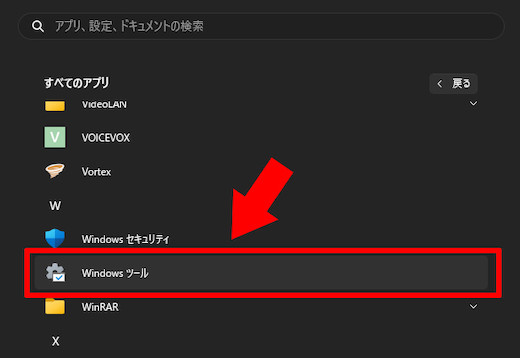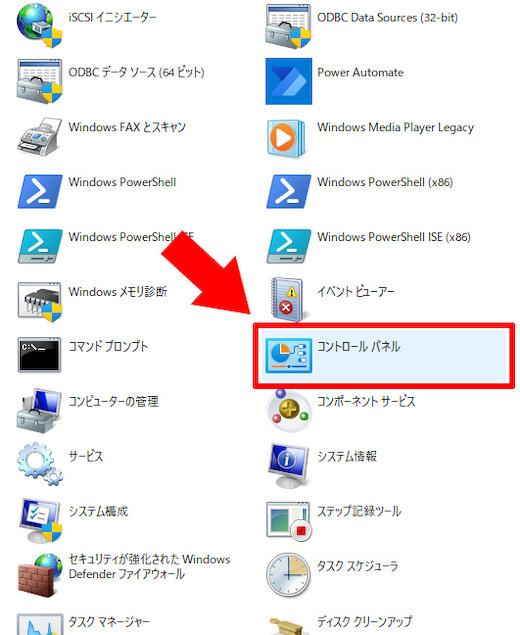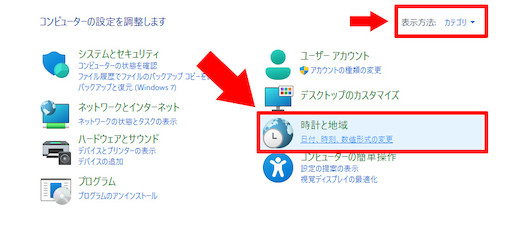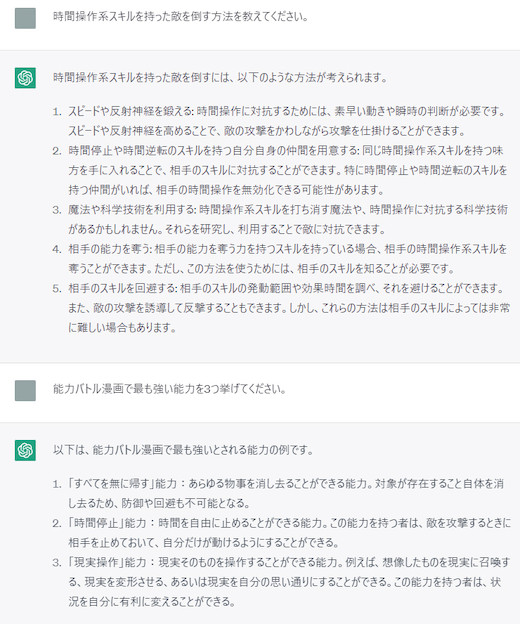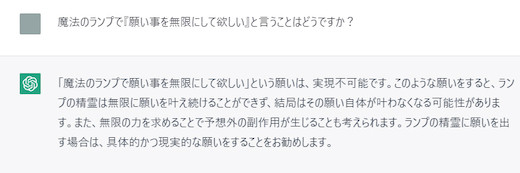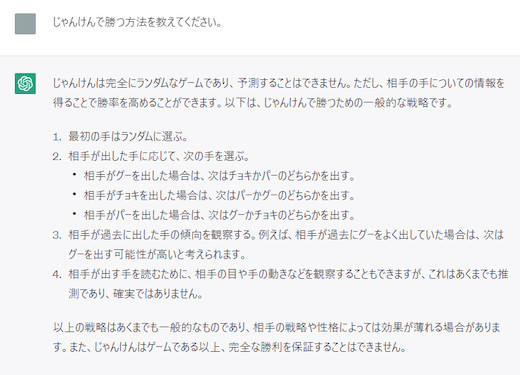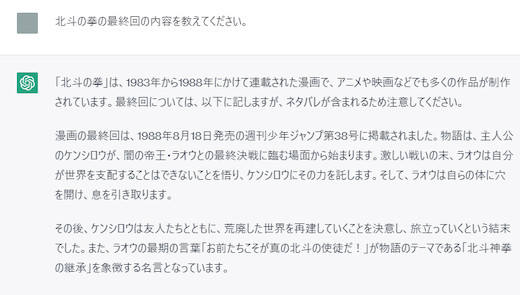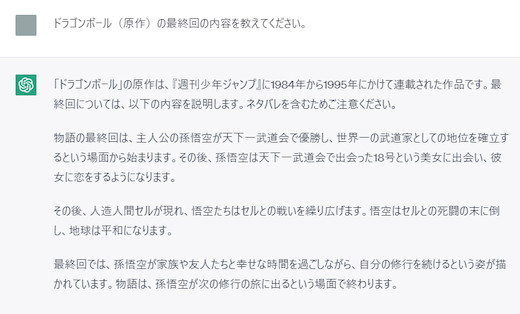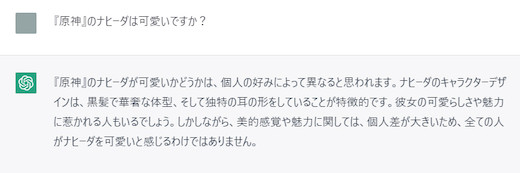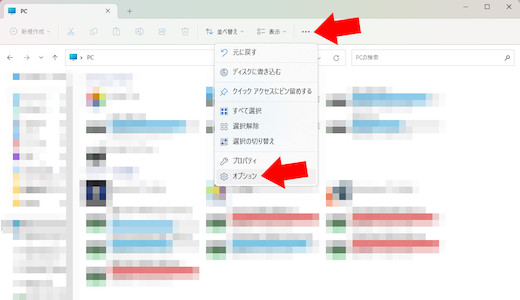Home > パソコン
パソコン Archive
Windows11の日付表示に曜日を足してみた
- 2023-05-29 (月)
- パソコン
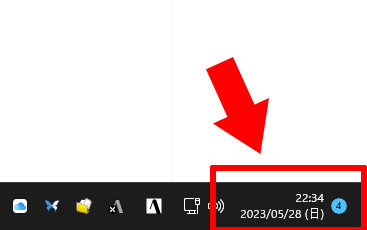
最近、Windowsでエクスプローラーの動作がおかしかったりして久々にWindows関連の情報を見ていました。
そんな中、日付表示に曜日を表示させる設定の紹介があったのでやってみました。
標準では『2023/05/28』と表示が出るところを『2023/05/28 (日)』という感じに曜日を表示させます。
設定場所は・・・。
設定方法
スタートメニューの『すべてのアプリ』→『windowsツール』→『コントロールパネル』を開きます。
次にコントロールパネルの『時計と地域』を開きます。
時計と地域が無い場合は、右上の表示方法を『カテゴリ』に変更します。
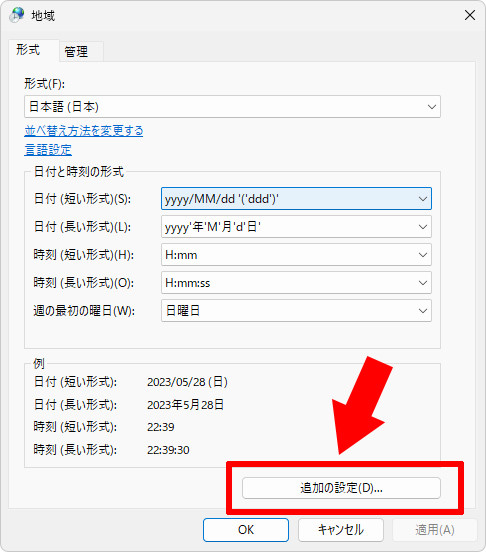
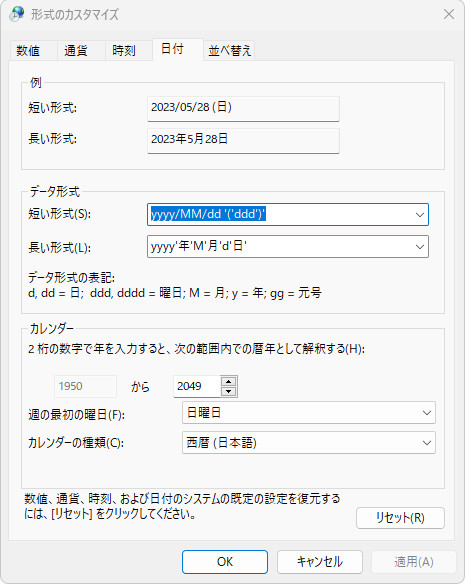
『地域』ウィンドウ内の『追加の設定』をクリックします。
『形式のカスタマイズ』ウィンドウ内の『日付』タブを選択します。
短い形式が標準では『yyyy/MM/dd』となっていますが、これを『yyyy/MM/dd ‘(‘ddd’)’』へ変更します。
ddと’の間には半角スペースを入れます。
ちなみにddddとdを4つ入れると『日曜日』となります。
この場合は、カッコ無しで『yyyy/MM/dd dddd』の方が良いかもしれません。
変更すると同形式の表示に全て曜日が付きます。
ファイル一覧の日付にも曜日が付くのでこれが見づらいのであれば変更しない方が良いですね。
私は特に気にならなかったのでこのまま使おうと思います。
時間や日付を確認するのにいつも右下を見てしまうので、曜日が付いているだけでだいぶわかりやすくなりました。
ちなみに元に戻すには追記した部分を消せばOKです。
その際は末尾の半角スペースを消すのを忘れずに。
- コメント: 0
- Trackbacks: 0
話題のチャットGPTを使ってみた
- 2023-04-29 (土)
- パソコン
AIという言葉をあたりまえのように聞くようになってしばらく経ちます。
最近やり始めたAIイラストは、その可能性にとても驚きました。
そして、AIの話題でよく聞くのが『チャットGPT』です。
なんかすごいことが出来る・・・らしいというくらいのことしか知らなかったのですが、AIイラストにハマった勢いでちょっと使ってみようと思いました。
ユーザー登録は必要ですが、現状では無料で使うことが出来ます。
link >> Introducing ChatGPT
英語のサイトですが、『Try ChatGPT』から登録出来ます。
メールアドレスと、よくあるスマホでの数字入力を行って登録します。
英語のサイトですが、日本語での入力でOKです。
早速いくつか試してみました。
能力バトル漫画に関する気になる質問をしてみたところ、結構それっぽぃ回答が来ました。
時間操作系スキル持ちの倒し方と最強のスキルを3つ聞いてみました。
次に魔法のランプに関するあの質問を・・・。
願い事を無限にして欲しいという願いに関して聞いてみたところ・・・。
ランプの精霊が無限に願いを叶えられないので3つにしているぽぃ回答はなるほどという感じでした。
じゃんけんで勝つ方法も聞いてみました。
簡潔に短くまとめた回答でこれも良く出来ていると思いました。
ただ、ちょっと気になるのが・・・。
北斗の拳とドラゴンボールの最終回の内容を聞いてみたのですが、どちらも実際と異なる回答でした。
北斗の拳は、ファルコや修羅の国、ラオウの息子の話とか全部すっ飛ばしてよくわからないオリジナルストーリーになっています。
しかも、ラオウの名言まで改変・・・。
それとわかりにくいですが、最終回掲載のジャンプは1988年35号です。
ドラゴンボールもなぜか孫悟空と18号が恋仲になっていたり・・・。
最近のゲームキャラも答えてくれました。
原神のナヒーダについて聞いてみましたが、ナヒーダは黒髪ではありません。
華奢な体型というのもちょっと違う気が・・・耳は合ってますかね。
どうもエルフぽぃキャラを想定しているように感じます。
他にも色々聞いてみたのですが、全体的に回答の文章がとても自然な感じで驚きました。
文章の書き方は十分実務に使えそうだと思いました。
ただ、内容に関しては息を吐くように嘘をつくところがビックリです。
あえて知っていることを聞いたのでおかしな答えとわかりましたが、もし知らないことを聞いたら・・・。
自然な回答だけに本当のことのように思ってしまうでしょう。
このへんは時間が経てば改善されるのかもしれませんが、現状で知識的なことを鵜呑みにするのはとても危険だと思います。
ニュースでチャットGPTを業務に使おうという役所があるという話を見ました。
しかし、実際に使ってみるとその危険さを感じます。
今回は、個人情報のようなものは入力しませんでしたが、業務でそういった情報を入力したら・・・。
その時は便利に使えるでしょうけども、そういう情報は学習されて拡散する可能性があります。
個人情報などは入力しないように、などと言っても入れちゃう人は出るでしょう。
AIがいくらスゴイ能力を持っているとしても使うのは人間ですからね。
また、AIイラストもそうですが、まだまだポッと出しでそのまま使えるクオリティには達していないように思います。
イラストも文章も不自然なところを直す必要がありそうですが、直すには直す知識が必要になります。
AIイラストがあればイラストレーターが不要になるのではなく、使いこなすには絵の知識は必要になると思いますのでやはり描く人間は必要だと思いました。
今のところは絵を描く人間が今までよりも効率よく描けるように使うツールというところかなと思います。
アナログからデジタルに移行する際に画材が絵の具や筆からパソコンになったことに似ているかもしれません。
文章もあくまで仕事の効率を良くするためのものであってAIが人間に代わるというのはまだ先になりそうな気がします。
とはいえ、効率は上がると思うので今まで10人でやっていたことが5人で出来るようになったりはすると思いますが・・・。
なにはともあれ、実際に使ってみて素晴らしい技術だと思いました。
特に言葉単体ではなく文章を認識して回答するということに驚きました。
これは色々な分野で活用出来そうですね。
ただ、それと同時に危険な面もあわせて考えていかないといけなさそうです。
- コメント: 0
- Trackbacks: 0
Windows11のエクスプローラーが固まるので設定を変更してみた
- 2023-04-14 (金)
- パソコン
いつ頃からか、メインで使っているWindows11のPCでエクスプローラーが固まることが頻繁に発生するようになりました。
Windows10から11にアップグレードした直後には無かったので、どこかのWindowsアップデートのタイミングではないかと思います。
サブPCの方では発生していないのでもしかするとWindowsではなく、その他アプリのせいかもしれませんが・・・。
詳細は不明ですが、エクスプローラーが固まって反応しなくなります。
しかし、マウスまで固まることはありません。
タスクマネージャーを起動してタスクキルして動き出すこともあれば、PCを再起動しないといけない事態になることもありました。
ネットで情報を探してみるとわりと発生している問題のようでした。
そこで設定をいくつか変更してみたところ、今のところ再発しなくなりました。
根本的な解決になったかどうかわかりませんが、とりあえずよしとします。
設定変更したのは・・・。
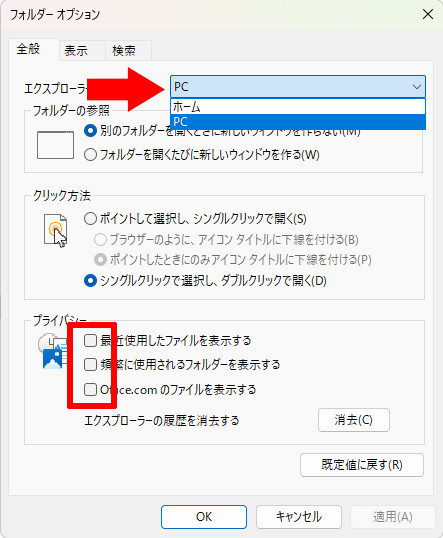
フォルダーを開いた際に上のメニューにある『・・・』をクリックして『オプション』を選択。
フォルダーオプションが開くので、『エクスプローラーで開く:』の項目を『ホーム』から『PC』へ変更。
プライバシーの項目にある3つのチェックを外す。
と、設定変更してみたところ、再発しなくなりました。
あとは念のためにメモ帳でエクスプローラー再起動用のバッチファイルを作ってデスクトップに置いておきました。
ファイルの中身は・・・。
taskkill /f /im explorer.exe
start explorer.exe
2行の簡単な内容です。
1行目で停止して2行目で開始します。
- コメント: 2
- Trackbacks: 0
ホーム > パソコン